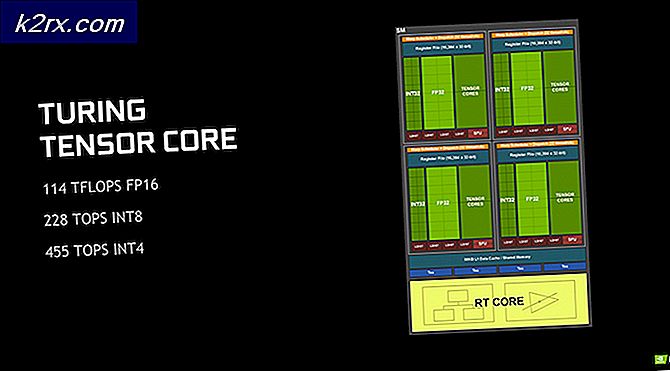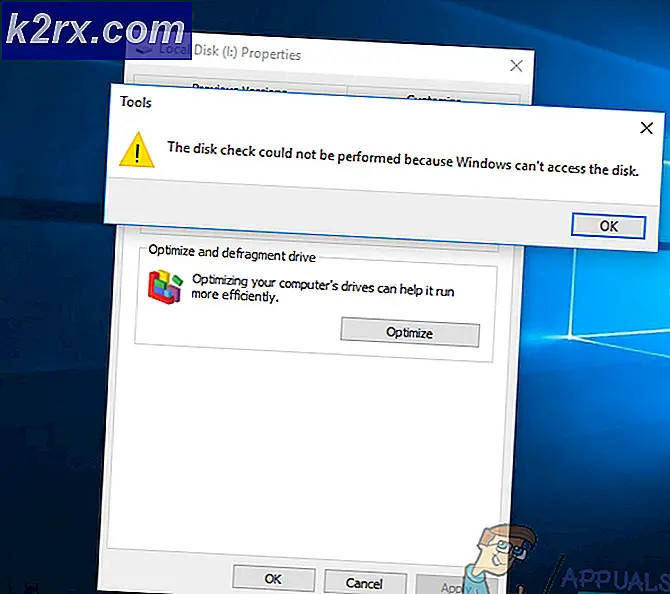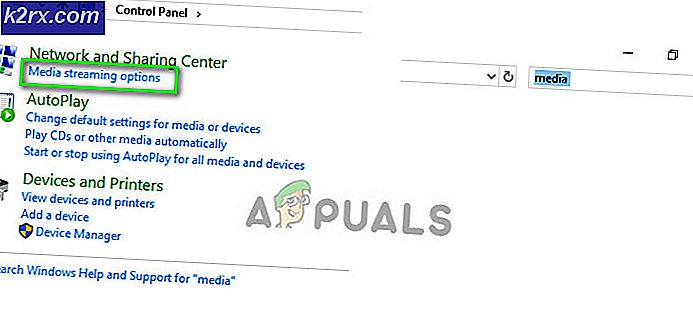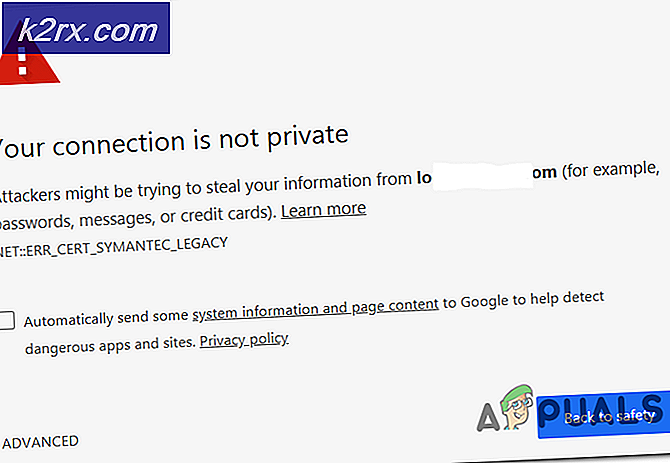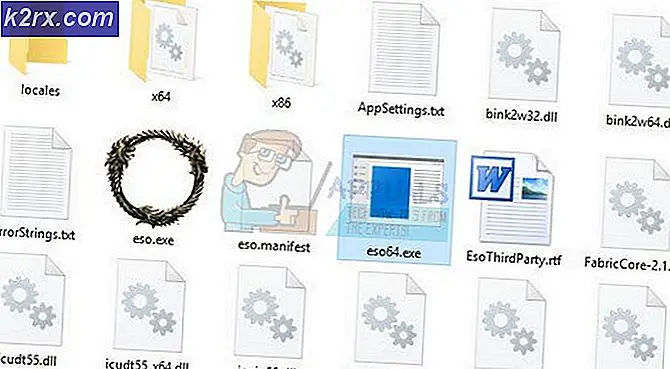Khắc phục: thiếu MSVCP100.dll
Các tệp DLL là một phần quan trọng của các chương trình được phát triển trong Microsoft Visual C ++ . Nó cũng là một thành phần quan trọng của chính Microsoft Visual C ++. Vì vậy, các tập tin này được yêu cầu để chạy các phần mềm hoặc trò chơi được phát triển trong Visual C ++. MSVCP100.dll là một trong những tập tin quan trọng nhất vì nó là cần thiết để có sẵn tại thời điểm chạy phần mềm nhất định. Khi tệp này bị thiếu trong hệ thống, phần mềm yêu cầu tệp DLL này ngừng hoạt động và hiển thị lỗi tức là MSVCP100.dll bị thiếu . Nó cũng sẽ nhắc người dùng thử cài đặt lại chương trình không hoạt động trong phần lớn các trường hợp. Vì vậy, hướng dẫn này là tất cả về việc sửa chữa vấn đề này một cách tốt hơn.
Lỗi này cũng có thể xuất hiện trong các biểu mẫu khác nhau được đề cập bên dưới. Nếu bạn gặp bất kỳ điều nào trong số này, hãy làm theo các hướng dẫn bên dưới để khắc phục.
dll Không tìm thấy.
Ứng dụng này không khởi động được vì không tìm thấy msvcp100.dll. Cài đặt lại các ứng dụng có thể khắc phục vấn đề này.
Không thể tìm thấy [PATH] \ msvcp100.dll
Không thể bắt đầu [APPLICATION]. Thiếu thành phần bắt buộc: msvcp100.dll. Vui lòng cài đặt lại [APPLICATION].
Lý do đằng sau MSVCP100.dll là Thiếu Lỗi:
Có nhiều lý do khiến lỗi này làm người dùng thất vọng. Trong một số trường hợp, thông báo lỗi này xuất hiện khi MSVCP100.dll vô tình bị xóa khỏi hệ thống khiến ứng dụng gặp sự cố.
Virus cũng có thể ảnh hưởng đến các tập tin MSVCP100.dll bằng cách gây ra các vấn đề đăng ký dẫn đến thất bại của ứng dụng đang chạy đúng cách.
Các giải pháp để sửa chữa MSVCP100.dll là Thiếu Lỗi:
Lỗi này có thể được giải quyết theo một số cách. Thực hiện theo các phương pháp bên dưới để khắc phục.
Phương pháp # 1: Tải xuống gói Microsoft Visual C ++ Redistributable
Các gói có thể phân phối lại của Microsoft cài đặt các thành phần thiết yếu cần thiết để chạy một ứng dụng hoặc trò chơi được xây dựng trong Microsoft Visual Studio (Phần mềm Phát triển). Vì vậy, tải về và cài đặt các gói phần mềm mới nhất giúp đỡ để sửa chữa các vấn đề liên quan đến tập tin MSVCP100.dll . Làm theo các bước dưới đây để hoàn thành công việc.
Tải xuống Gói phân phối lại Microsoft Visual C ++ từ trang web của Microsoft. Sau khi truy cập vào liên kết, nhấp vào nút Tải xuống ở trên cùng và chọn tệp dựa trên phiên bản Windows của bạn, ví dụ: 32 bit hoặc 64 bit . Nếu nó là 32-bit, hãy chọn tệp có x86 trong tên tệp và nếu phiên bản Windows của bạn là 64 bit, hãy chọn tệp có x64 trong tên. Nhấp vào Tiếp theo để bắt đầu tải xuống tệp.
Mẹo CHUYÊN NGHIỆP: Nếu vấn đề xảy ra với máy tính của bạn hoặc máy tính xách tay / máy tính xách tay, bạn nên thử sử dụng phần mềm Reimage Plus có thể quét các kho lưu trữ và thay thế các tệp bị hỏng và bị thiếu. Điều này làm việc trong hầu hết các trường hợp, nơi vấn đề được bắt nguồn do một tham nhũng hệ thống. Bạn có thể tải xuống Reimage Plus bằng cách nhấp vào đâyBạn có thể kiểm tra phiên bản Windows của bạn bằng cách kích chuột phải vào biểu tượng My PC hoặc My Computer trên màn hình nền của bạn và chọn tùy chọn Properties .
Sau khi gói được tải xuống, hãy mở nó lên. Nếu bạn đã cài đặt phiên bản mới nhất của Visual C ++ Redistributable, bạn sẽ được nhắc sửa chữa hoặc gỡ cài đặt gói. Chỉ cần nhấp vào Sửa chữa để khắc phục sự cố với tệp dll.
Phương pháp # 2: Tải xuống tệp MSVCP.dll từ tài nguyên bên ngoài
Tải xuống các tệp DLL từ tài nguyên bên ngoài không được khuyến nghị trừ khi chúng được xác minh qua internet. Tôi sẽ chỉ đề cập đến những tài nguyên đáng tin cậy. Vì vậy, hãy làm theo các bước dưới đây để tải xuống tệp này.
Lưu ý: Trước khi tiếp tục, hãy kiểm tra phiên bản Windows của bạn (32 bit / 64 bit).
Mở trang web DLL hợp pháp này và điều hướng đến cột thứ ba được gắn nhãn là Khắc phục thủ công . Di chuyển xuống trang và bấm vào một màu xám lớn Tải về Zip-File Nó sẽ yêu cầu bạn chọn một phiên bản cụ thể của tập tin DLL cho hệ điều hành của bạn. Chọn phiên bản cụ thể của bạn và tải xuống tệp zip.
Sau khi nó được tải về, giải nén các tập tin bằng cách sử dụng công cụ giải nén tập tin như WinRAR hoặc 7-Zip .
Bên trong thư mục nơi bạn trích xuất các tệp, sao chép tệp dll . Điều hướng đến thư mục C: \ Windows \ System32 và dán tệp bạn đã sao chép.
Phương pháp # 3: Chạy quét SFC:
Nếu bất kỳ phương pháp nào ở trên không hoạt động, thì hãy sử dụng phương pháp này để quét toàn bộ hệ thống của bạn bằng cách sử dụng công cụ Windows tích hợp có tên System File Checker Tool . Công cụ này sẽ sửa tất cả các tệp bị hỏng hoặc bị thiếu trong máy tính của bạn.
Bạn có thể làm theo cùng với bài đăng này Cách chạy quét sfc . Tôi hy vọng những phương pháp này sẽ giúp bạn trong việc khắc phục vấn đề này.
Mẹo CHUYÊN NGHIỆP: Nếu vấn đề xảy ra với máy tính của bạn hoặc máy tính xách tay / máy tính xách tay, bạn nên thử sử dụng phần mềm Reimage Plus có thể quét các kho lưu trữ và thay thế các tệp bị hỏng và bị thiếu. Điều này làm việc trong hầu hết các trường hợp, nơi vấn đề được bắt nguồn do một tham nhũng hệ thống. Bạn có thể tải xuống Reimage Plus bằng cách nhấp vào đây